LiveProfessor Rack软件是一个具有多种VST音效的插件。Rack只是声卡播放器的一个形象名称。这个软件支持网络卡拉ok,让你在家也能有演唱会效果。为什么这么说?因为这个软件可以让你设置电声、人声、卡拉ok等不同的常用控制插件功能,而且声音插件多的你都数不过来。对于喜欢在电脑上进行网络k歌的用户来说,你可以拥有更完美的歌声,征服粉丝!
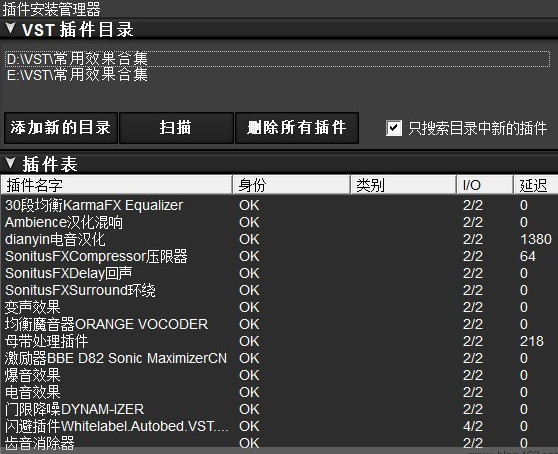
:
使用教程
1.不需要安装该框架软件。直接解压压缩包就行了(建议你用360压缩:http://www . win win 7 . com/soft/xtgj-746 . html)。下载LiveProfessor后,直接双击启动文件。
2.双击进入LVIE专家架界面。机架是空白的,没有任何预设效果,也没有安装插件。很容易发现软件这么小,因为它简单易用。
3.开始导入需要的效果插件,点击导航中的选项,选择第一个“插件安装管理器”软件,弹出插件安装管理器。
: 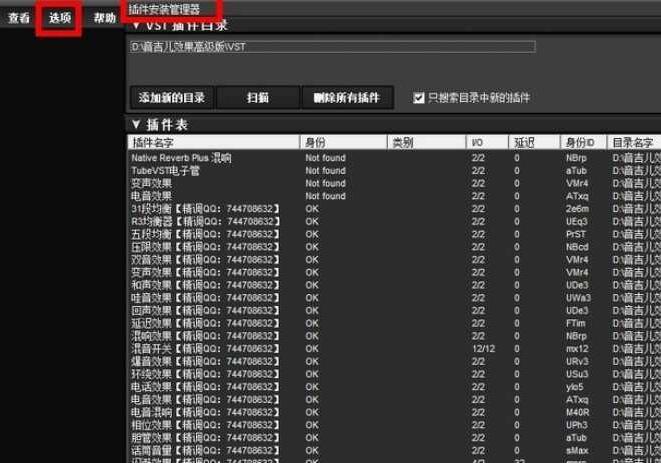 4.添加添加的效果插件的路径,软件会自动导入到机架中。如下图,左边红框表示导入正在进行中,右边显示导入的效果插件。
4.添加添加的效果插件的路径,软件会自动导入到机架中。如下图,左边红框表示导入正在进行中,右边显示导入的效果插件。
: 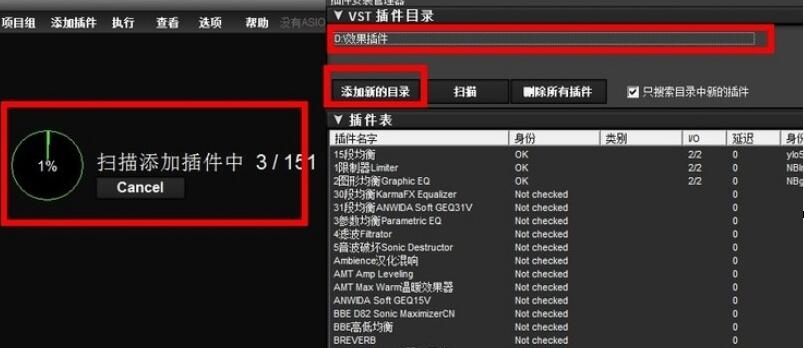 5.如果效果插件已经导入到框架中,则应该设置软件的ASIO通道。这是关键的一步。AISO频道是连接现场专业机架到您的声卡。让声音通过声卡传到机架,再通过机架效果器装饰传回声卡。
5.如果效果插件已经导入到框架中,则应该设置软件的ASIO通道。这是关键的一步。AISO频道是连接现场专业机架到您的声卡。让声音通过声卡传到机架,再通过机架效果器装饰传回声卡。
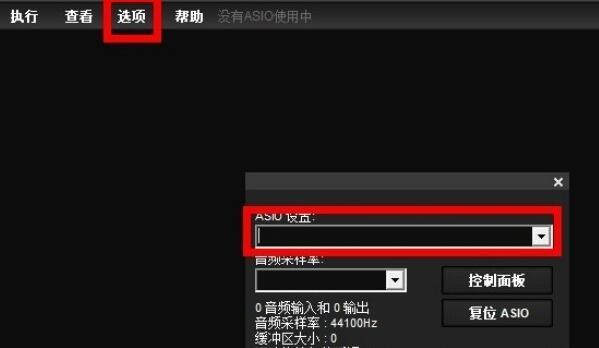 点击选项弹出下拉菜单,双击第二个ASIO设置弹出新窗口(如上图)。AISO设置下方会出现一个黑色输入框。点击此处右侧的下拉按钮,将弹出您计算机中包含的支持ASIO驱动程序的选项。选择您的声卡驱动程序选项,然后单击确定,如下所示:
点击选项弹出下拉菜单,双击第二个ASIO设置弹出新窗口(如上图)。AISO设置下方会出现一个黑色输入框。点击此处右侧的下拉按钮,将弹出您计算机中包含的支持ASIO驱动程序的选项。选择您的声卡驱动程序选项,然后单击确定,如下所示:
: 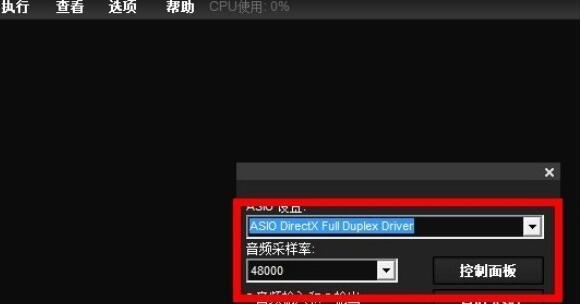 6.创建机架效果文件并添加所需的效果插件。如果已经有效果文件,直接导入调试好的效果。如下图
6.创建机架效果文件并添加所需的效果插件。如果已经有效果文件,直接导入调试好的效果。如下图
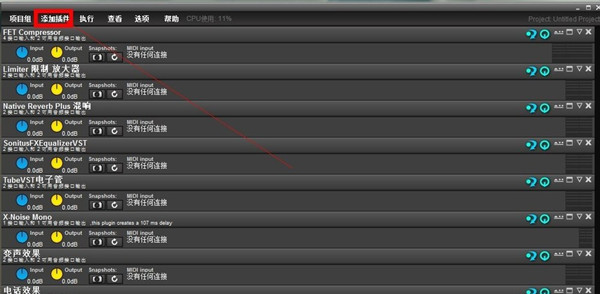
:
外在软件设置
1.系统声音设置:设置“虚拟音频1”为默认播放设备。这样,您可以使用任何常规的播放软件将声音输入到LiveProfessor中。2.酷狗音频设置:设置-音效设置-音频输出,音频输出和输出选择“虚拟音频13。语言软件音频设置(如YY):在通道左下方的混音器中,点击高级,点击音频设置,麦克风选项选择:“虚拟音频1”。4.音箱选项选择:2.9.86.37 WDM midi plus Studio(如果需要闪避等特效,可以设置为“虚拟音响1”,也可以在YY主界面设置)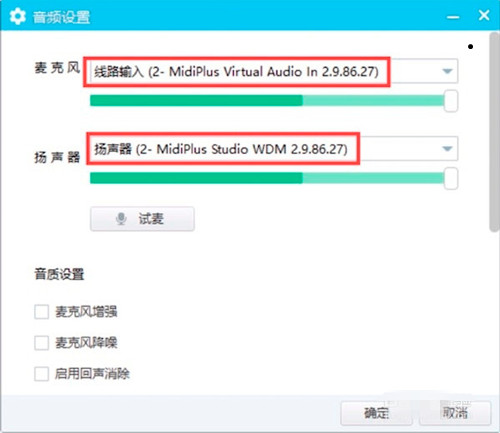
常见问题
什么是挂架软件?什么声卡支持机架?1.机架只是一个载体软件,本身没有任何作用。甚至软件本身都不叫机架,实际上叫主机软件。那么为什么叫架呢?所谓的机架软件可以用来加载各种VST效果器插件。可以说,只要能用来同时加载多个VST插件,我们就可以称之为机架软件。
2.机架和声卡之间的连接采用ASIO技术,ASIO是专业的声卡驱动。以上是KKX为音乐爱好者分享的LiveProfessor rack软件。希望你会喜欢!
上面给大家详细的介绍了Li,以上内容仅2u手游网小编个人理解,最后希望大家喜欢!













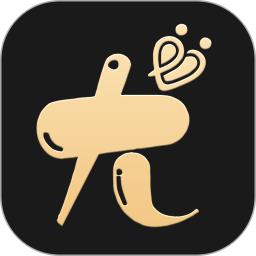


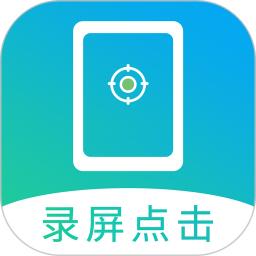

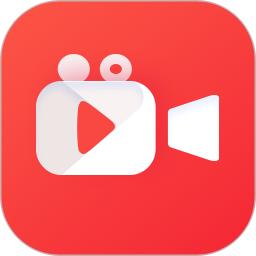
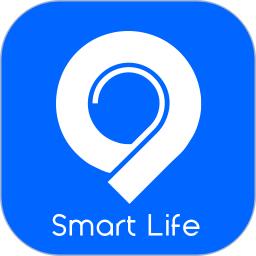
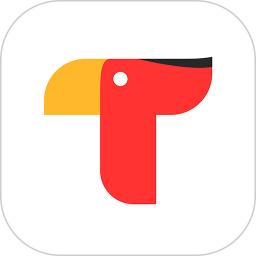








![大将军[清软]完结下载_大将军[清软]完结2022最新破解版(今日已更新)](/uploads/2022/08/0802103301554.png)






